A veces, puede encontrar una situación en la que el sistema Windows no se pueda iniciar después de un corte de energía.algunas veces La computadora se encenderá después de que se apague, pero no hay pantalla, Windows 10 no puede iniciarse normalmente al inicio y cae en un ciclo de reparación de inicio.Muchos usuarios informan de este problema.Después de la falla de energía, la computadora de escritorio se negó a iniciarse normalmente.
Windows 10 inicia un ciclo de reparación después de un corte de energía
Después de dos cortes de energía, intenté ingresar a la PC y mostró "Preparación para la reparación automática", desapareció después de unos segundos, y se mostró una pantalla azul," La PC no se pudo iniciar correctamente ", y luego intentó reiniciar, lo que le pidió que resolviera el problema, pero no ayudó.
Contenido
La computadora con Windows 10 no se inicia después de un corte de energía
Básicamente, este problema ocurre si los archivos del sistema están dañados debido a una falla repentina de energía, los datos de configuración de inicio (BCD) están dañados y no se puede encontrar la ruta de inicio, u otras razones.Así que si estás enLa computadora con Windows 10 no se inicia después de una interrupción del suministro eléctricoEn el caso de , Las siguientes soluciones pueden ayudarlo a resolver el problema.
El reinicio de energía ayuda a lidiar con esta situación
- Desenchufe el cable de alimentación de la computadora.
- Ahora desconecte el cable VGA, el teclado y el mouse USB, incluidos los dispositivos externos (si están conectados)
- Mantenga presionado el botón de encendido de la computadora durante 10 segundos (la energía aún está desconectada)
- Suelta el botón de encendido y luego vuelve a conectar la fuente de alimentación al escritorio.
- Y enciende la computadora
- Inténtalo de nuevo ... ¿Funciona?
Deje que Startup Repair resuelva el problema por usted
Por lo tanto, siempre que se encuentre con esta situación "Listo para reparación automática", recomendamos dejar que Windows realice una reparación de inicio.Verificará y reparará automáticamente los archivos de configuración del sistema y los problemas que impiden que Windows se inicie normalmente.Si lleva tiempo, espere pacientemente a que Windows resuelva este problema.Después de eso, el sistema se reiniciará automáticamente e iniciará Windows normalmente.
Utilice el símbolo del sistema desde las opciones avanzadas
Si la Reparación de inicio no puede resolver el problema, se mostrará un mensaje de error, como "La reparación automática no pudo reparar su PC", lo que lleva a hacer clic en la opción "Avanzado".
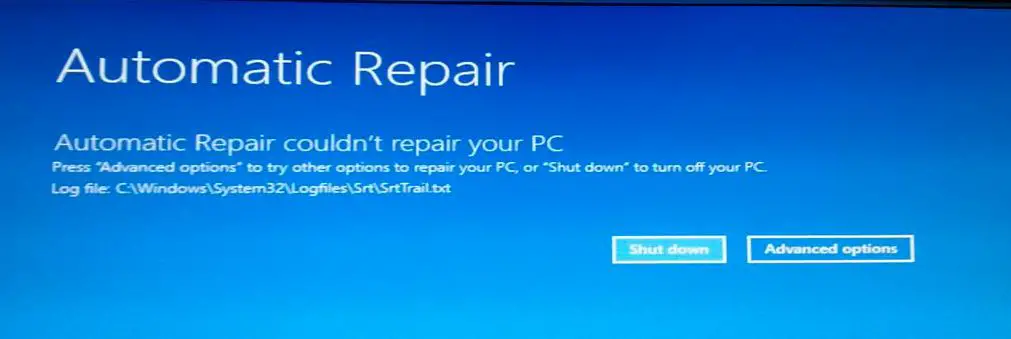
en" opciones avanzadas" En la pantalla, seleccione "Símbolo del sistema".Esto pondrá a Windows en modo de símbolo del sistema y le pedirá que ingrese una contraseña administrativa para continuar.
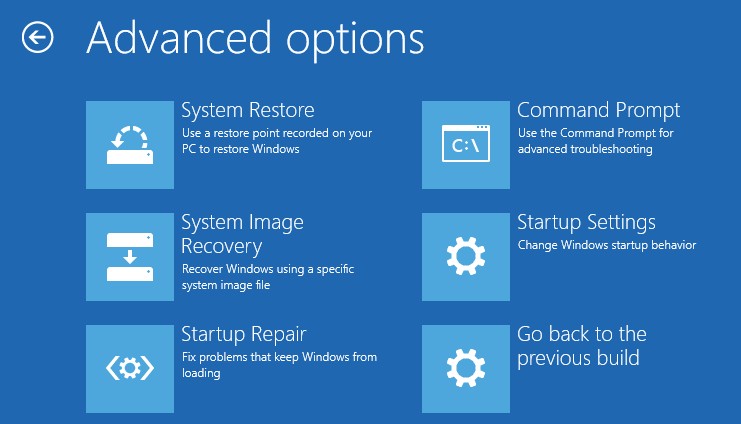
En la ventana del símbolo del sistema, ejecute el siguiente comando
- bootrec/fixmbr
- bootrec / arranque de reparación
- Arrancar / reconstruir
- bootrec/scanOS
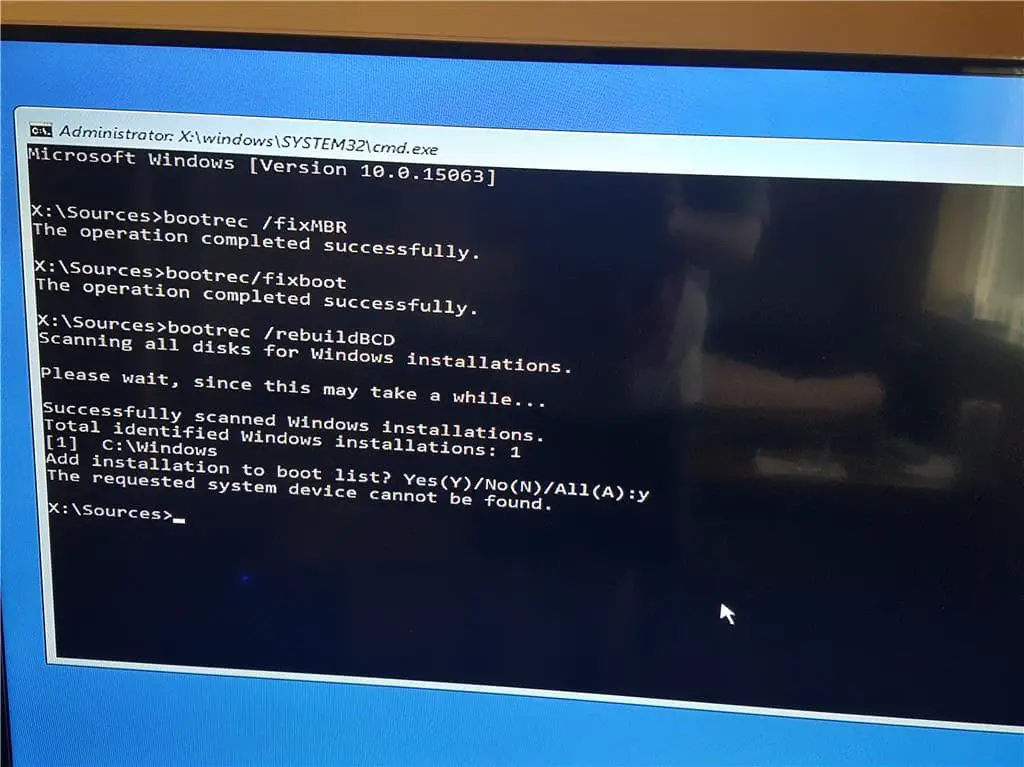
Después de completar estos comandos, ejecutechkdsk c: / r / x Para corregir errores de la unidad de disco.Y ejecute el comando del verificador de archivos del sistema sfc / scannow Escanee y restaure archivos del sistema perdidos y dañados.
Eso es todo, reinicie Windows y verifique si el sistema se inicia normalmente, ya no hay una reparación de inicio o falla de inicio durante el inicio.¿Estas soluciones ayudan a resolver el "Windows 10 no se inicia después de un corte de energía"¿El problema?Háganos saber los siguientes comentarios,

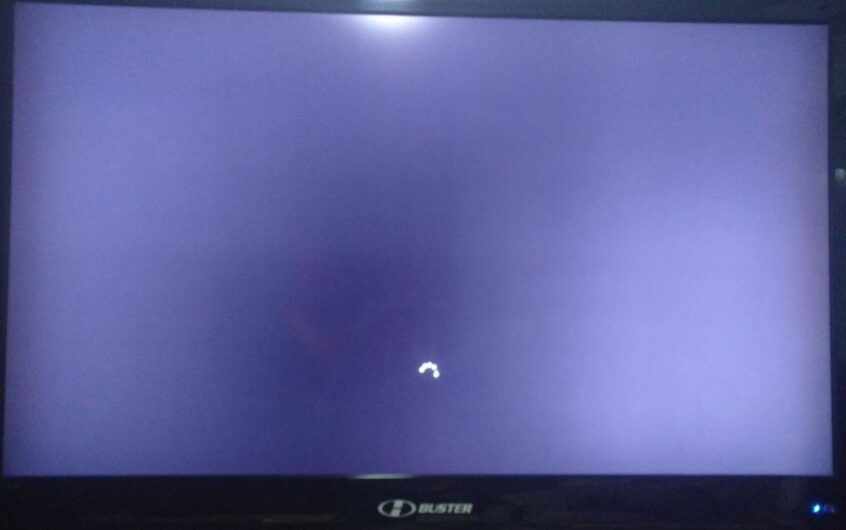
![[Solucionado] Microsoft Store no puede descargar aplicaciones y juegos](https://oktechmasters.org/wp-content/uploads/2022/03/30606-Fix-Cant-Download-from-Microsoft-Store.jpg)
![[Solucionado] Microsoft Store no puede descargar ni instalar aplicaciones](https://oktechmasters.org/wp-content/uploads/2022/03/30555-Fix-Microsoft-Store-Not-Installing-Apps.jpg)

